fiddler抓包mumu模拟器详细配置步骤
Posted autofelix
tags:
篇首语:本文由小常识网(cha138.com)小编为大家整理,主要介绍了fiddler抓包mumu模拟器详细配置步骤相关的知识,希望对你有一定的参考价值。
〝 古人学问遗无力,少壮功夫老始成 〞
fiddler抓包mumu模拟器详细配置步骤,由于在工作中,很多时候我们无法通过浏览器去抓包,比如app中的请求,这时候就需要借助模拟器去进行抓包了,而mumu模拟器算是在模拟器中最出名的了,这里就以配置mumu模拟器进行详细解说,常码字不易,出精品更难,没有特别幸运,那么请先特别努力,别因为懒惰而失败,还矫情地将原因归于自己倒霉。你必须特别努力,才能显得毫不费力。如果这篇文章能给你带来一点帮助,希望给飞兔小哥哥一键三连,表示支持,谢谢各位小伙伴们。
目录
一、基本配置
- 进入配置选项中https中勾选以下内容
- Capture HTTPS CONNECTS:抓取https协议的链接
- Decrypt HTTPS traffic:对https协议的传输进行解密
- from all processes:选项有仅从浏览器,客户端等,这里选择所有进程中抓取
- Ignore server certificate errors:忽略服务器证书错误
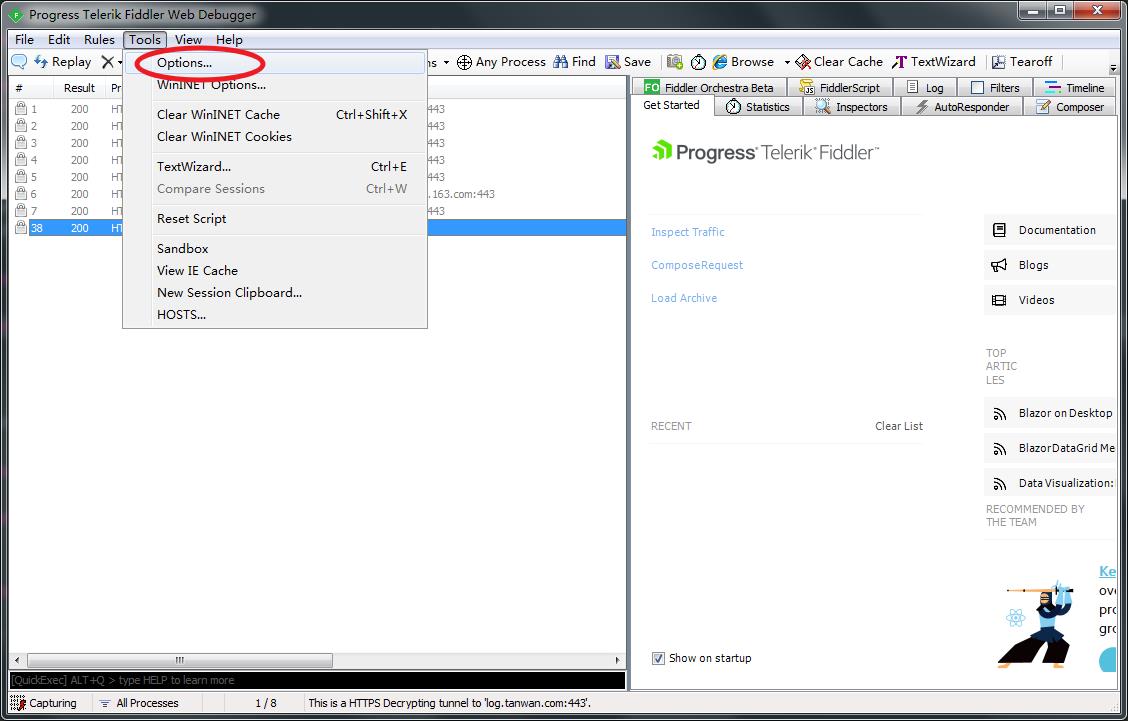

二、导出证书
- 因为你要抓包https协议的内容,必然需要安装证书
- 选择Actions选项中的将证书导出到桌面选项
- 这个证书等会需要安装到mumu模拟器中
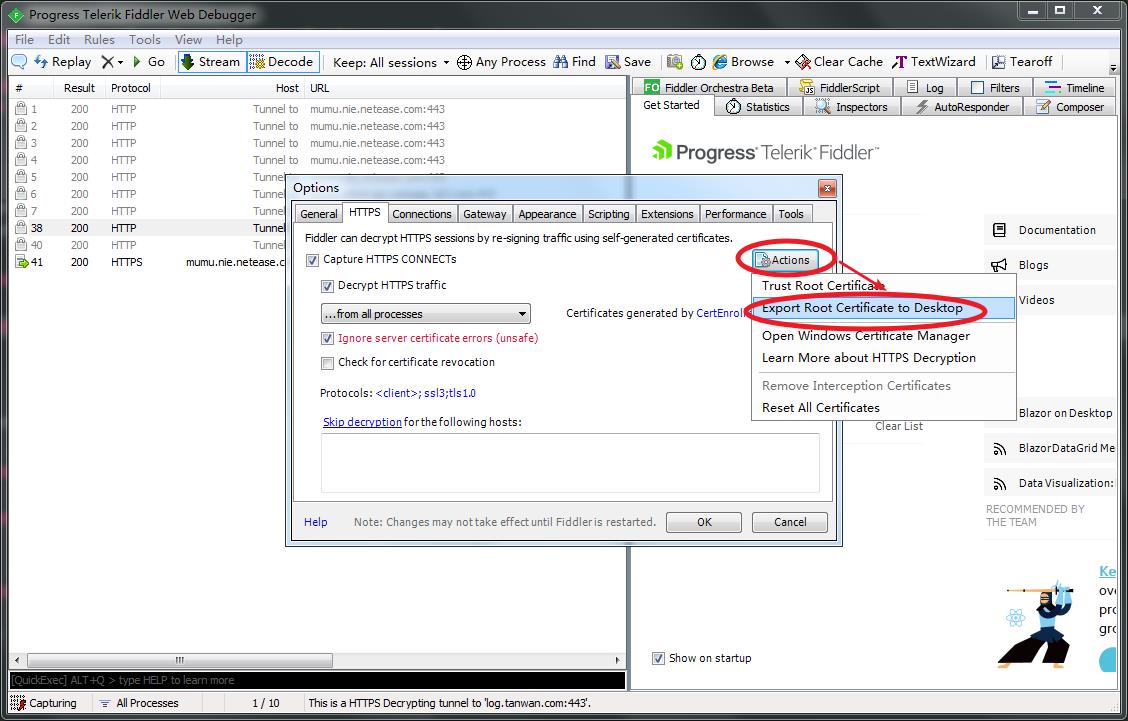
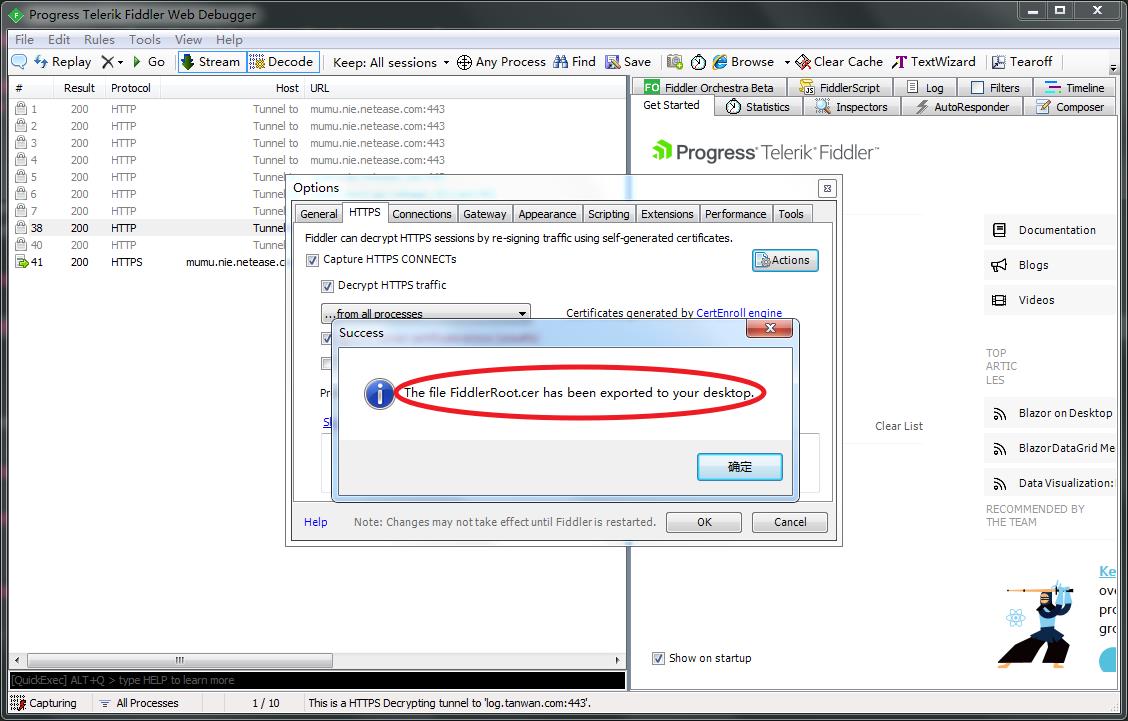
三、设置监听端口
- 进入配置选项中Connections中进行以下配置
- 抓包软件的监听端口:8888
- Allow remote computers to connect:允许远程计算机连接
- Reuse client connections:开启客户端连接
- Reuse server connections:开启服务端连接
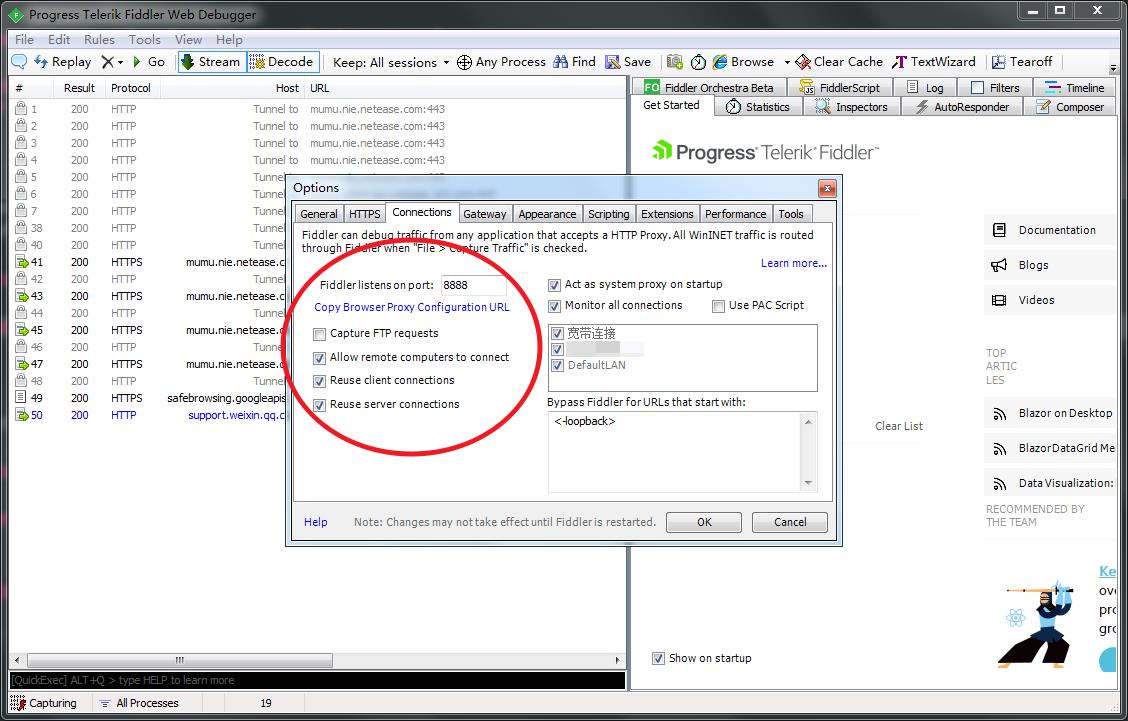
四、将证书放到共享文件夹
- 共享文件夹其实是mumu模拟器与电脑共享文件的一个位置
- 我们将刚刚导出到桌面的证书放到共享文件夹
- 等会安装的时候就可以找到了
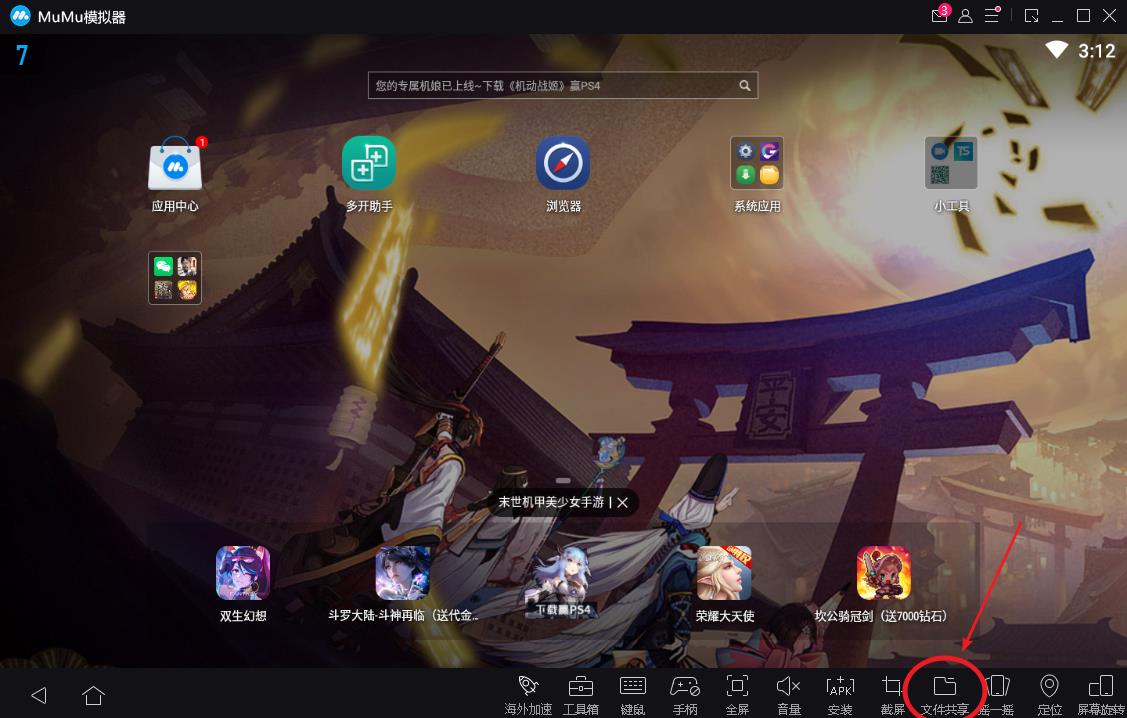
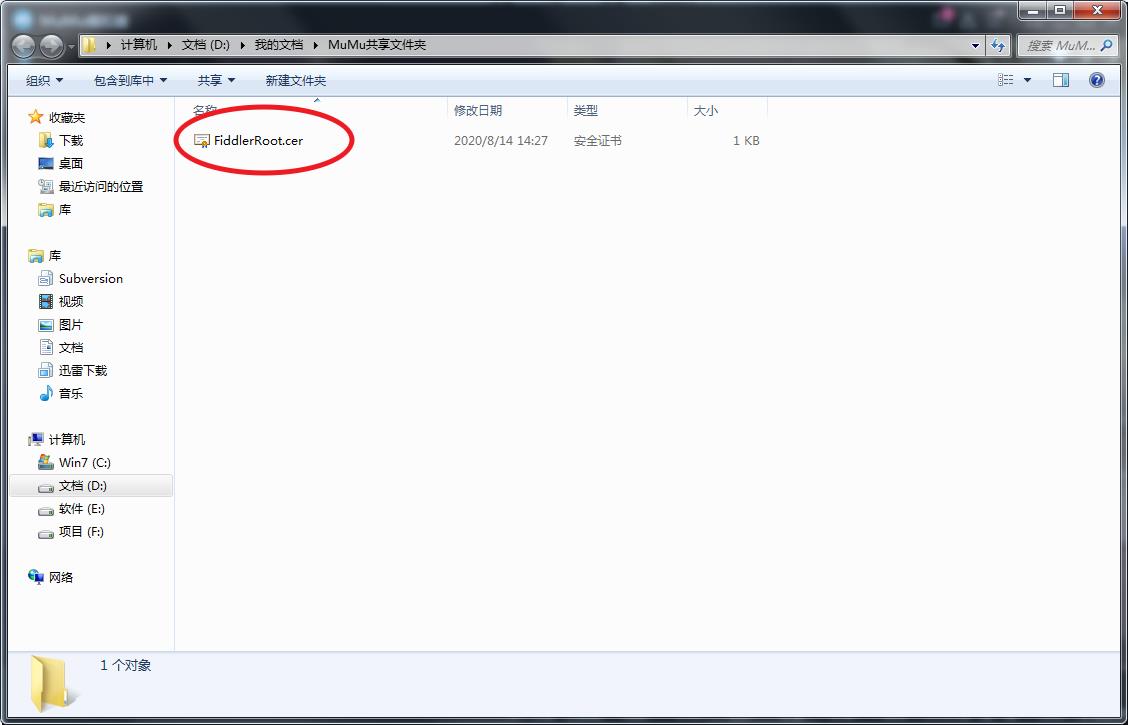
五、设置代理
- 使用命令查看当前电脑的IPv4地址
- 请选择本地链接的IPv4地址,下面的不用管,这是因为我安装了虚拟机,下面是虚拟机的IPv4
- 然后进去mumu模拟器中的设置,进行设置代理
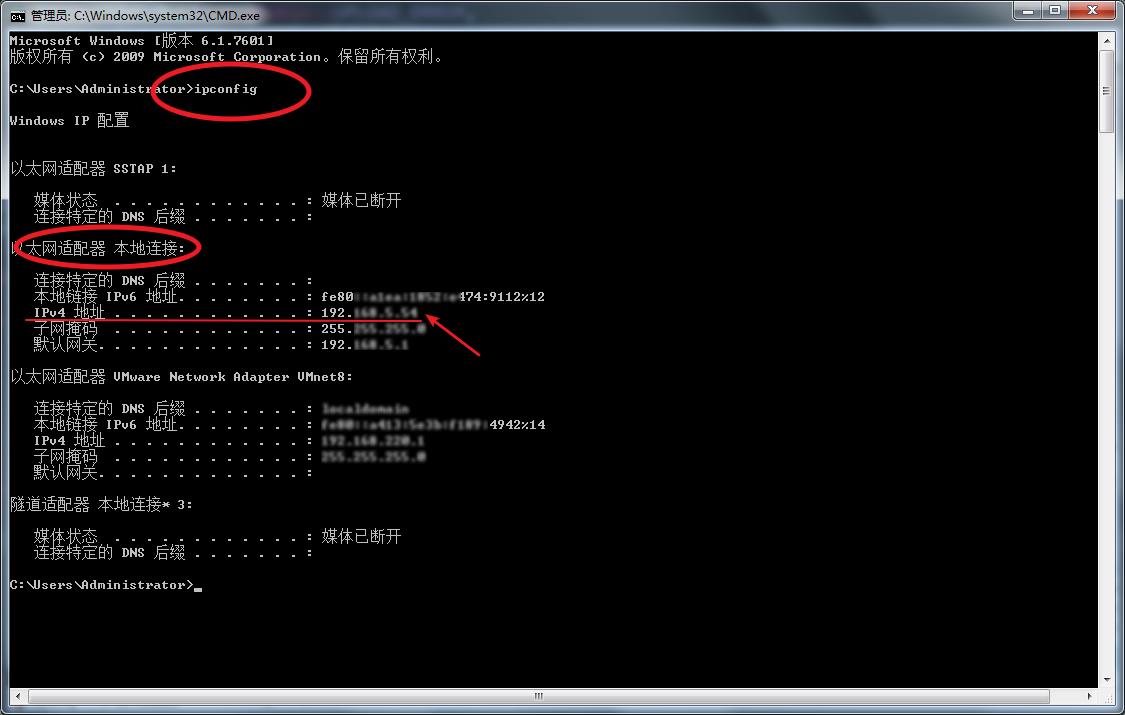
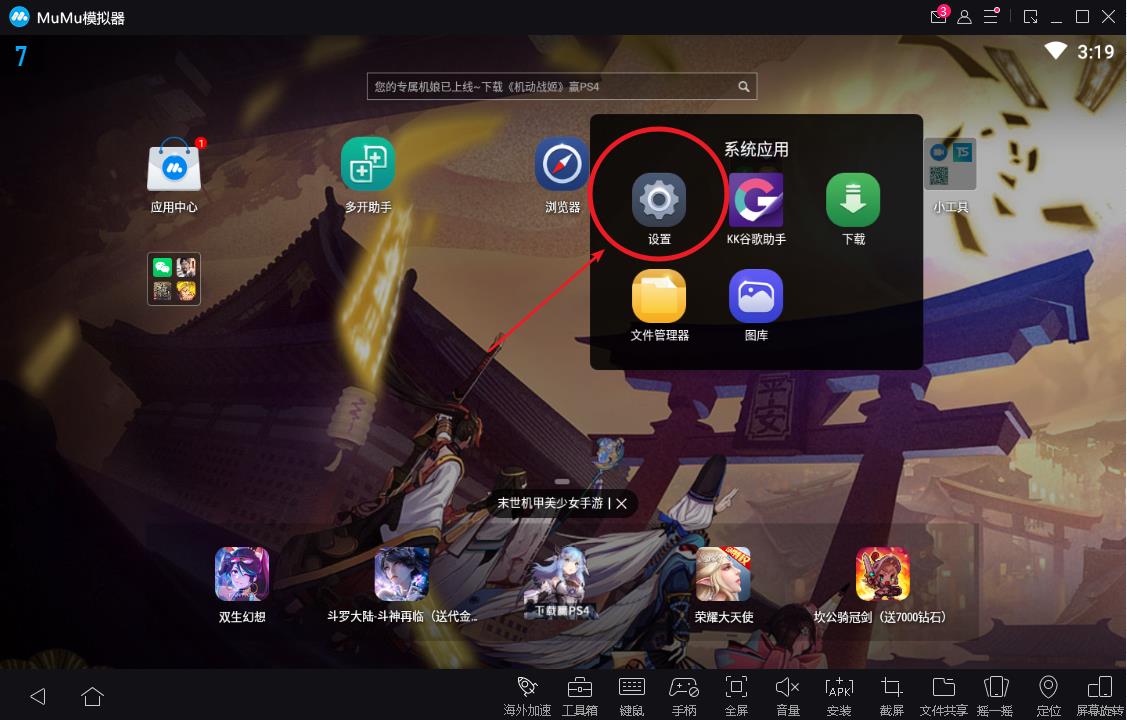

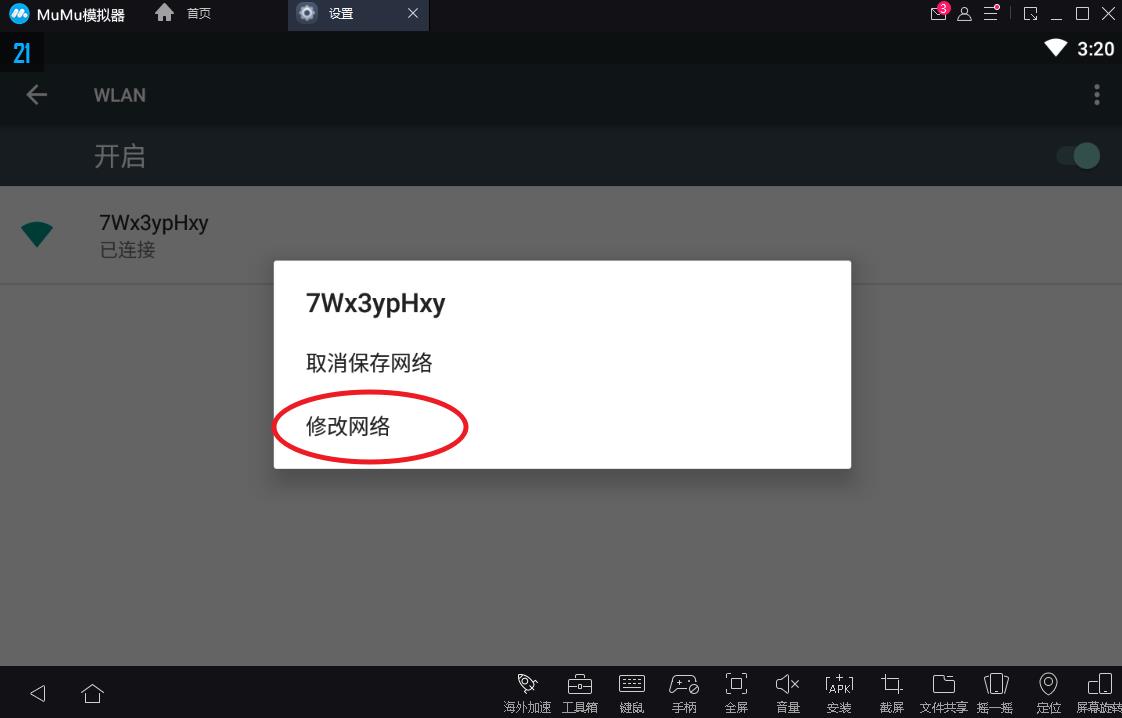
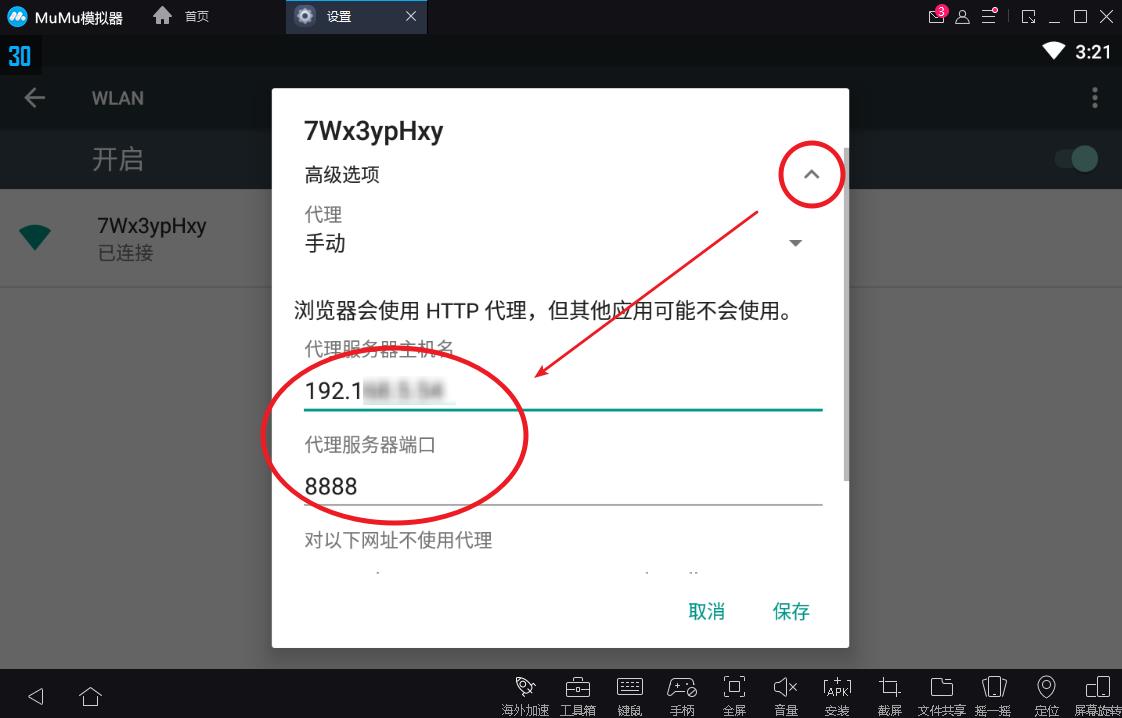
六、安装证书
- 进去numu模拟器的安全选项中选择从SD卡中安装证书
- 进去共享文件夹选择刚刚的证书
- 点击即可安装,按照操作提示即可完成安装

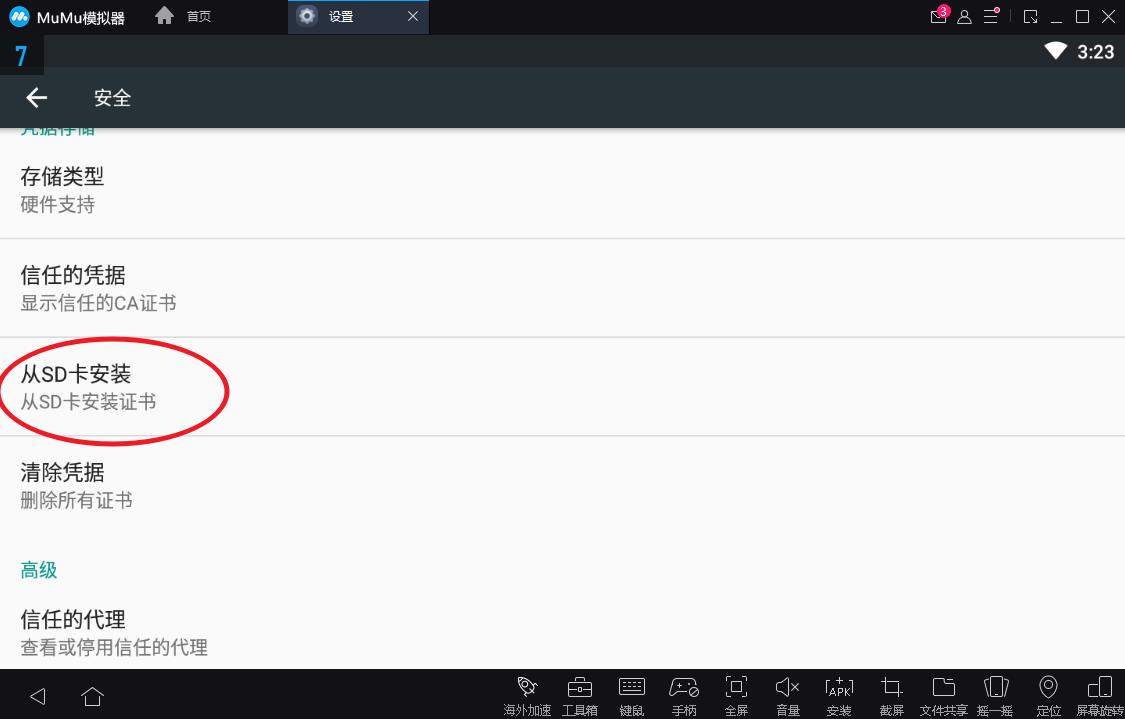
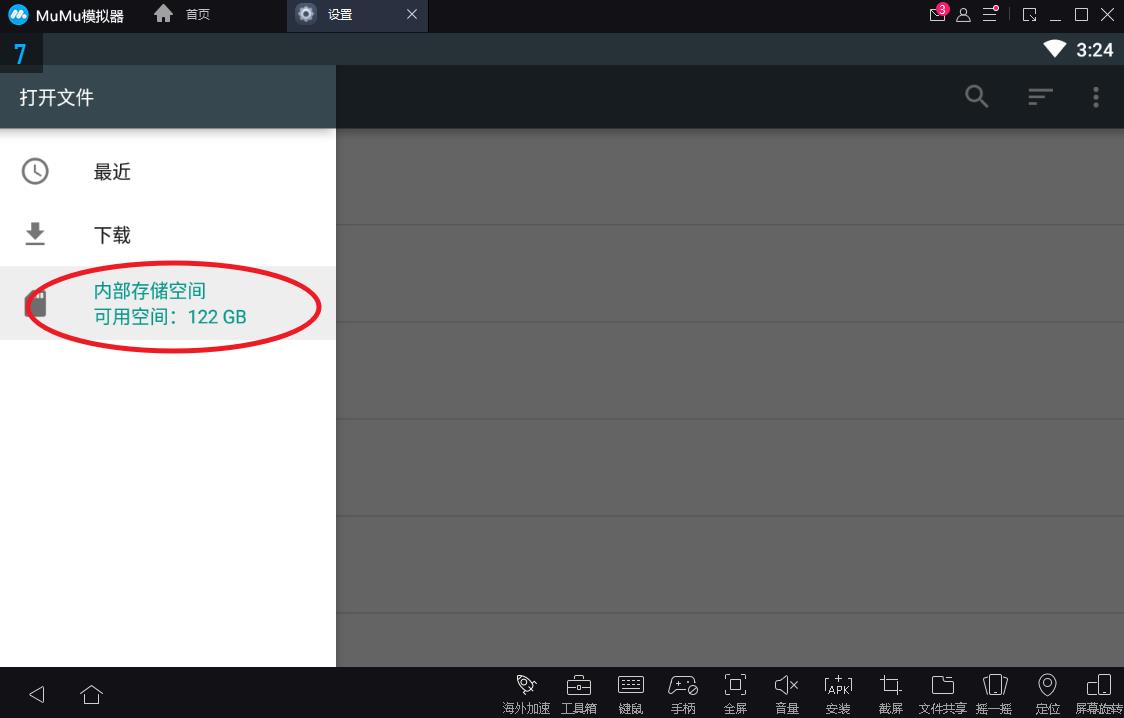

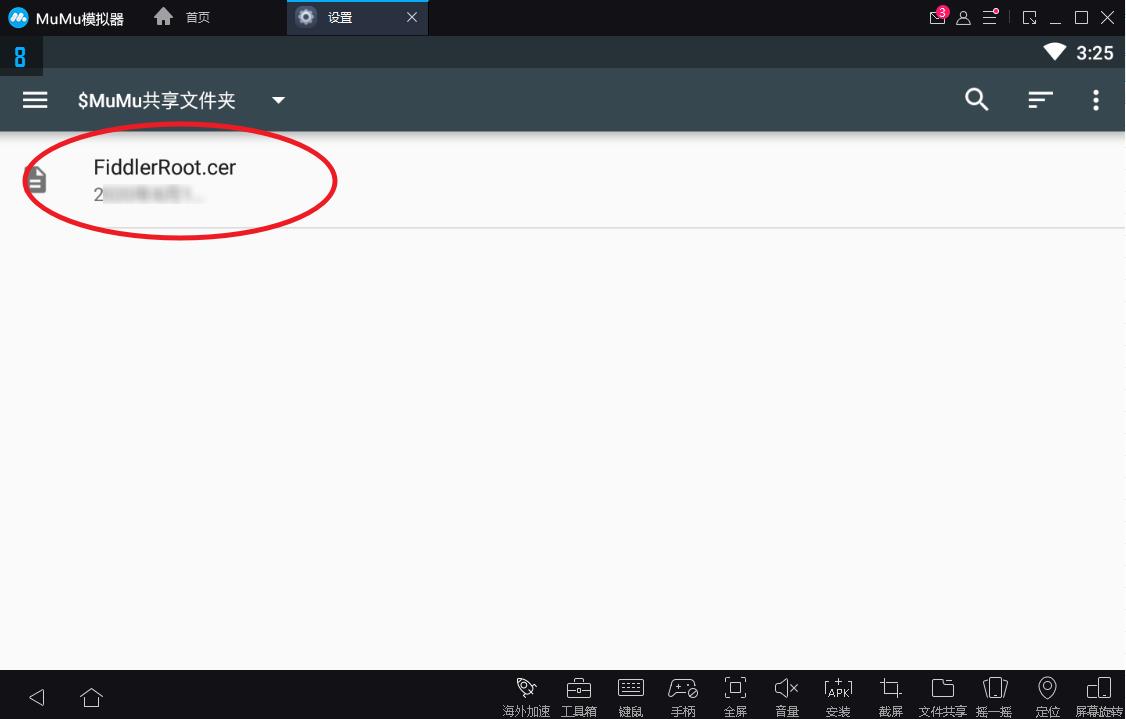
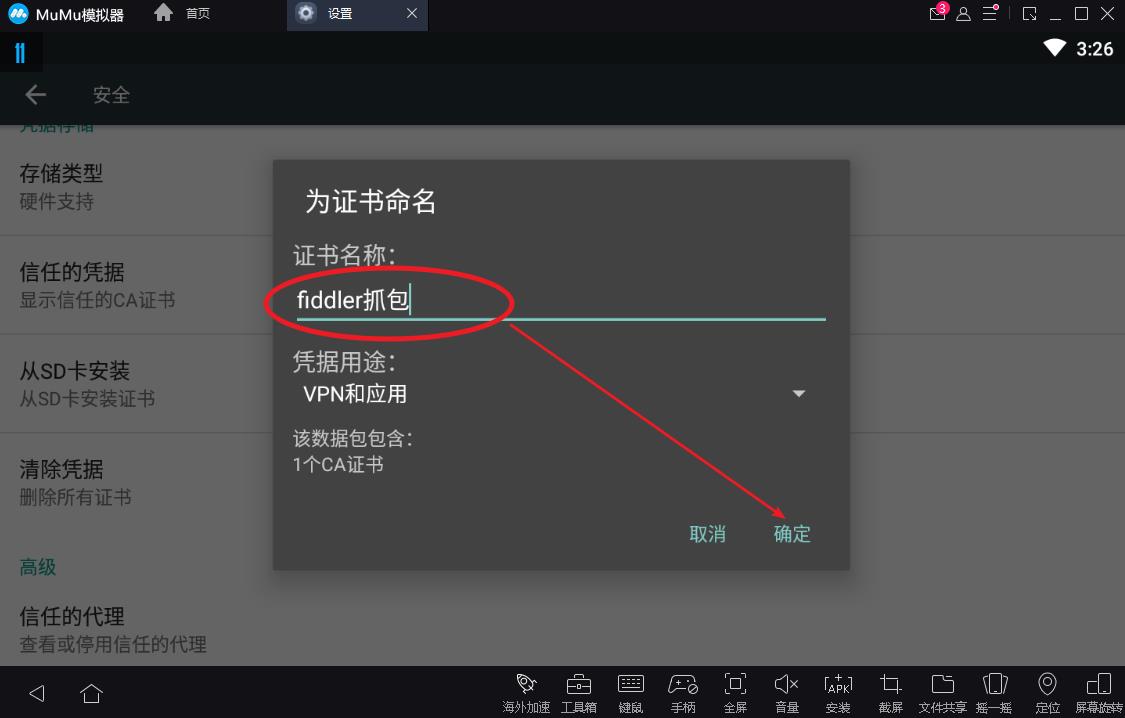
七、重启fiddler
- 安装证书过程中需要设置锁屏密码,按照提示操作即可
- 安装证书完成后,重启抓包软件即可
以上是关于fiddler抓包mumu模拟器详细配置步骤的主要内容,如果未能解决你的问题,请参考以下文章